Windows 11 で Android の写真やスクリーンショットを通知としてすぐにアクセスする方法
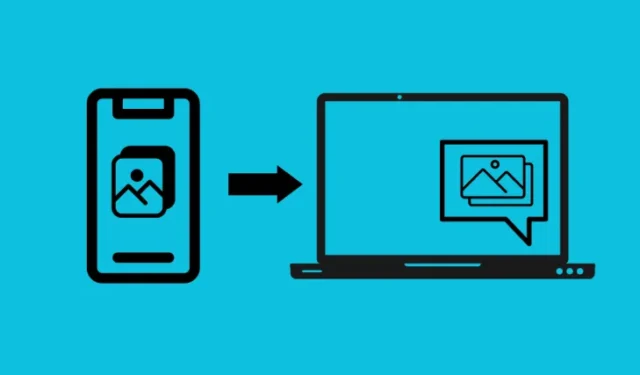
知っておくべきこと
- Windows には、Android デバイスでキャプチャした画像に Windows 上の通知としてアクセスできる新機能があります。[設定] > [Bluetooth とデバイス] > [モバイル デバイス]に移動し、[この PC にモバイル デバイスへのアクセスを許可する] を有効にして、 [デバイスの管理]を開きます。
- [デバイスの追加]を選択し、Windows アプリへのリンクを介して Android デバイスを接続し、デバイスの下で[新しい写真の通知を取得する]を有効にします。
- Windows に届くすべての写真通知は、Snipping Tool で直接開きます。
- 現在、「モバイル デバイス」機能は、Canary チャネル (ビルド 26016 以降) の Windows Insider のみが利用できます。
電話リンクは、電話を PC に接続する場合に推奨される方法です。そして、新しい関連機能のおかげで、Android スマートフォンで画像をキャプチャしたらすぐに、画像を PC で直接表示できるようになりました。
Windows 11 で Android スマートフォンの写真やスクリーンショットにすぐにアクセスして編集する方法
「モバイル デバイスの管理」という新しい Windows 設定ページから利用できる新機能を利用するには、少しセットアップが必要です。開始する前に、以下の要件を満たしていることを確認してください。
要件
- Windows Insider Canary チャネル (ビルド 26016 以降)。
- Android デバイスにインストールされているWindows アプリへのリンク。
ステップ 1: デバイスの管理機能を有効にします。
- PC で設定アプリを開き ( を押して
Win+I)、[Bluetooth とデバイス] > [モバイル デバイス]に移動します。
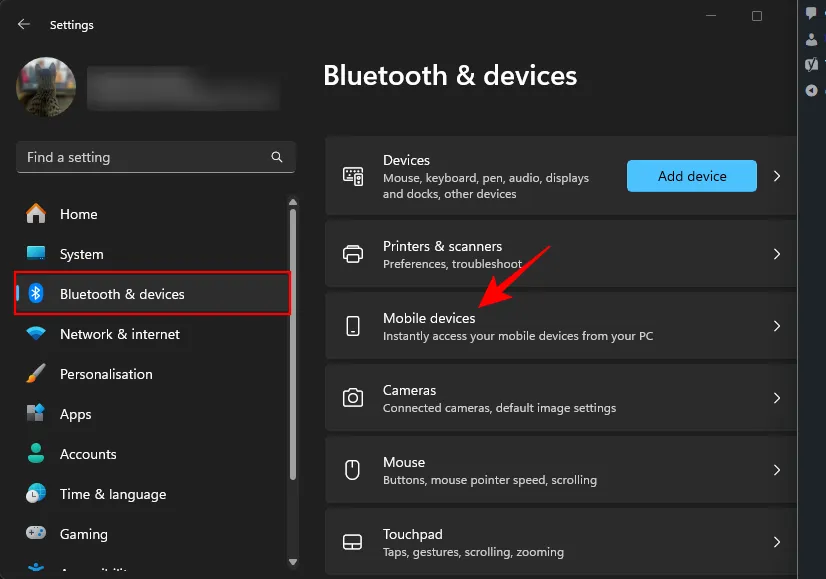
- [この PC によるモバイル デバイスへのアクセスを許可する] をオンに切り替えます。
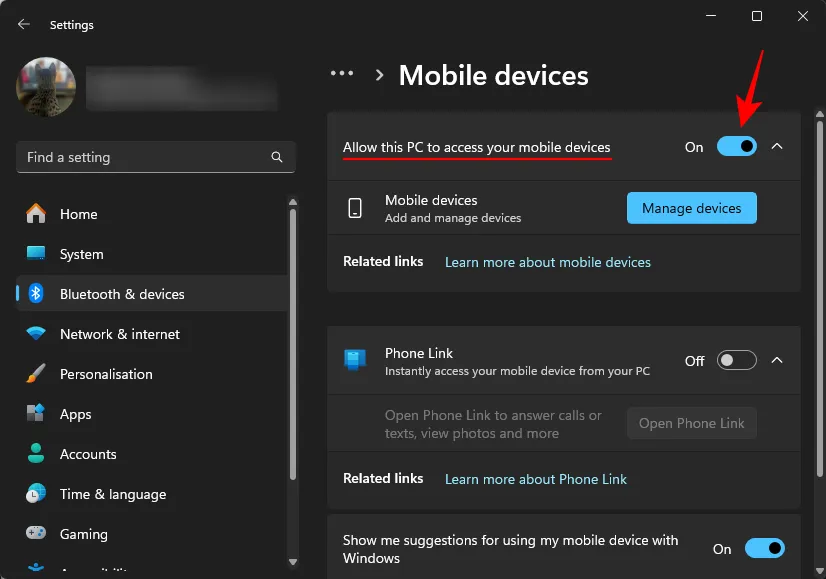
- [デバイスの管理]をクリックします。
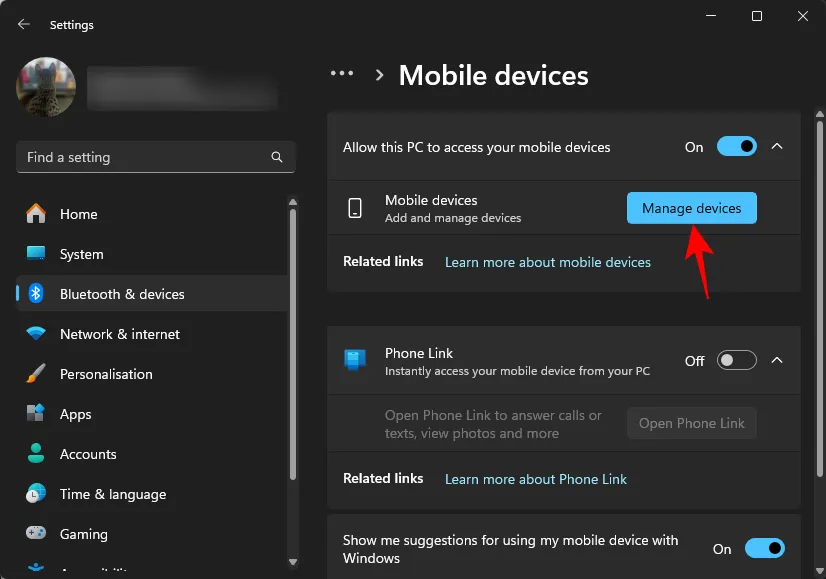
- この機能を初めて有効にする場合は、Microsoft Store で「クロスデバイス エクスペリエンス ホスト」更新プログラムを受け取ります。更新を完了し、次のステップに進みます。
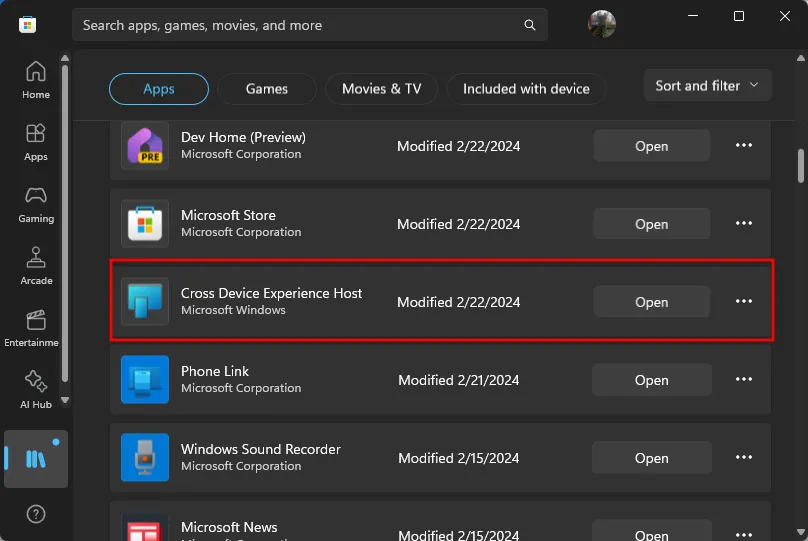
ステップ 2: 電話リンクを使用して電話を Windows にリンクする
- 「モバイル デバイスの管理」アプリが開いたら、「デバイスの追加」をクリックします。
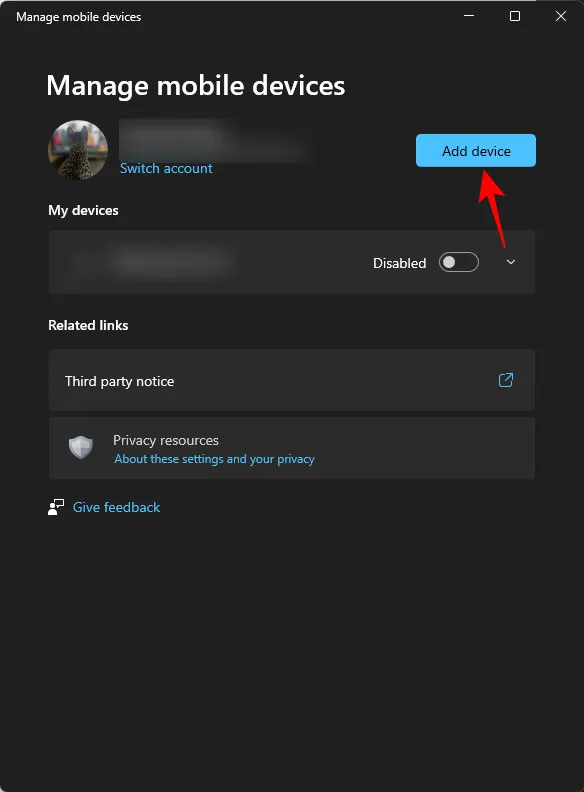
- スキャンするための QR コードが提供されます。 Android デバイスで「Windows へのリンク」アプリを開き、「PC で QR コードを使用してサインイン」をタップします。
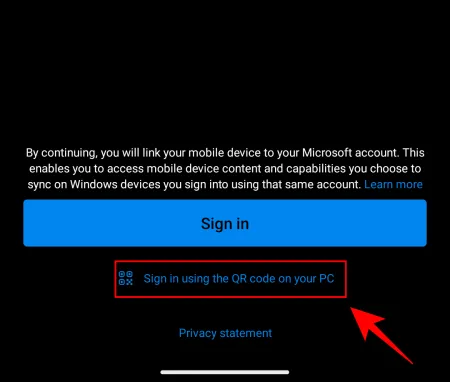
- 次に、PC に表示される QR コードをスキャンします。
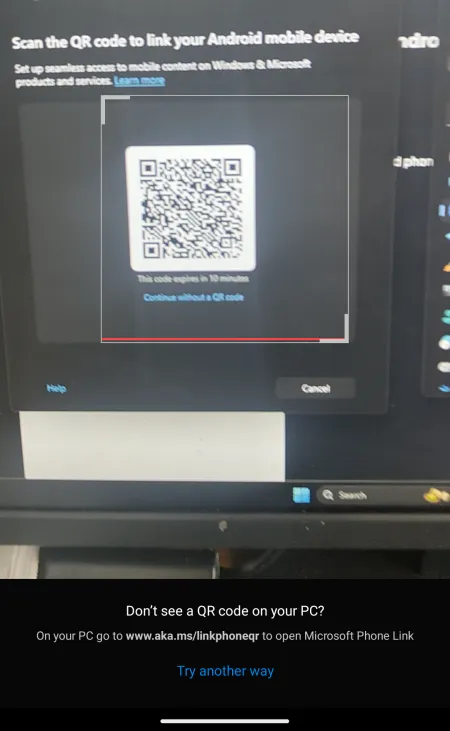
- 次に、[モバイル デバイスの管理] ウィンドウに表示されるコードを使用して、Android アプリに入力します。
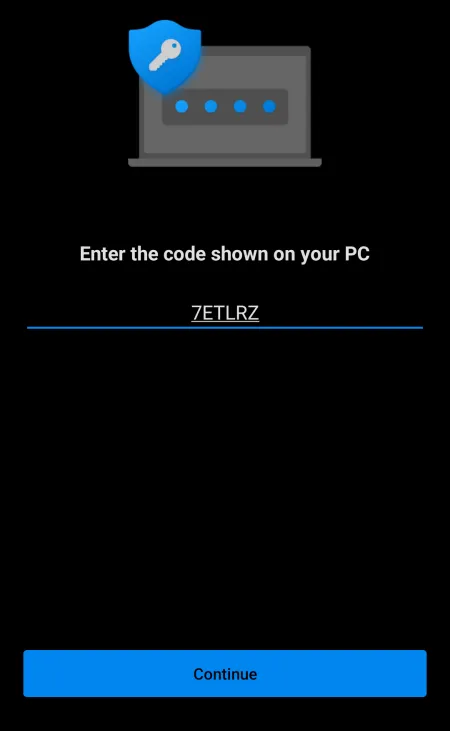
- いくつかの権限を与えるように求められます。 [Windows へのリンクによるこのデバイス上の写真とビデオへのアクセスを許可する] および [Windows へのリンクによる通知の送信を許可する] ことを確認してください。


- 完了したら、携帯電話で「完了」をタップします。
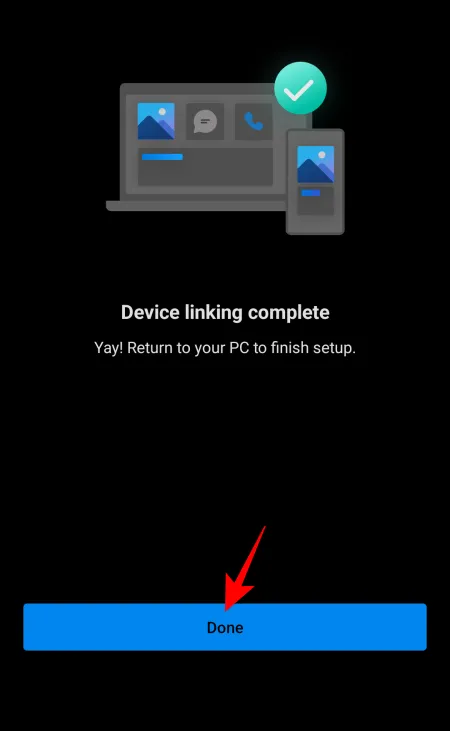
- [モバイル デバイスの管理] ウィンドウのデバイスの下で、 [新しい写真の通知を受け取る]オプションがオンになっていることを確認します。
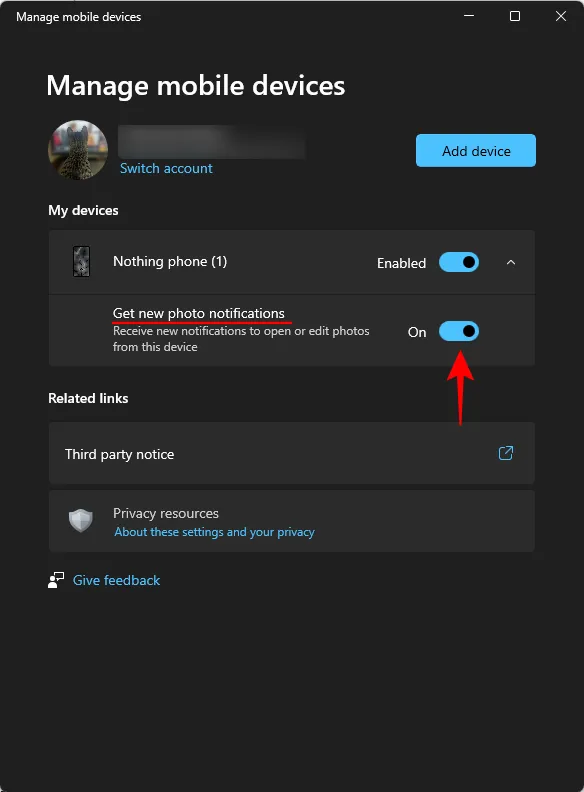
ステップ 3: 最近の写真にすぐにアクセスし、Snipping Tool で編集する
Android デバイスと Windows PC の間の接続が設定されたので、撮影した画像やスクリーンショットはすぐに写真通知として PC に届きます。
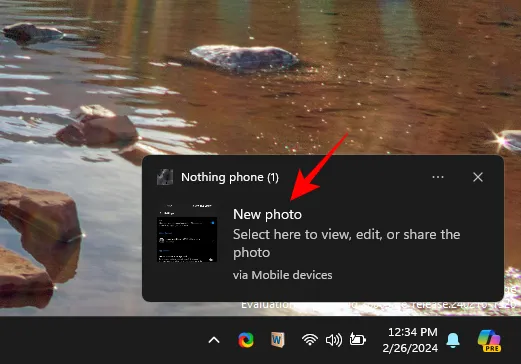
それをクリックすると、Snipping Tool アプリで画像が自動的に開き、必要に応じて画像を表示、編集、保存、共有できます。
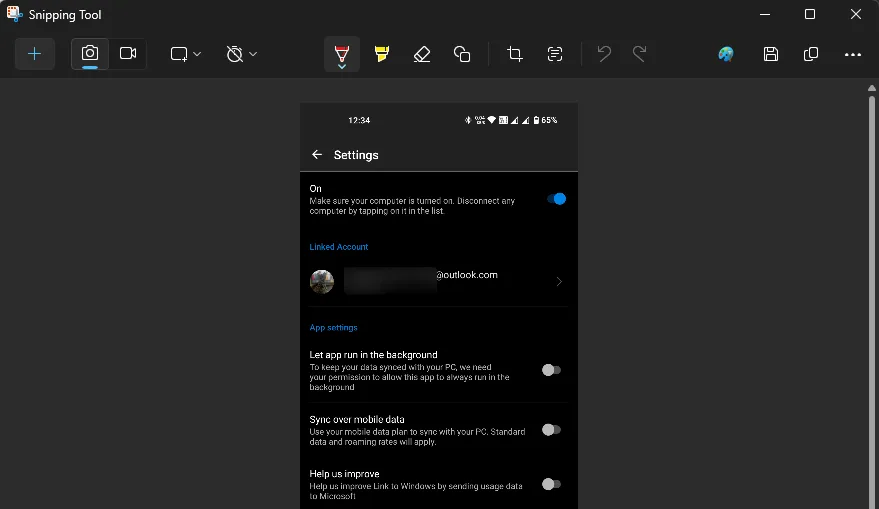
よくある質問
「デバイスの管理」機能を有効にすること、および Windows 11 PC で通知として携帯電話の写真にアクセスすることに関してよくある質問をいくつか見てみましょう。
電話リンクなしでモバイルを PC に接続できますか?
Windows 上で Phone Link アプリを開く必要はありませんが、Windows 上の新しいモバイル デバイスの管理アプリに接続するには、その Android アプリが必要です。
カメラで撮影した写真は Windows 通知として表示されますか?
はい、カメラで撮影した写真は、Windows でも写真通知として表示されます。
モバイル デバイスの管理に接続した後でも、Windows で Android の写真通知を受信できない
モバイル デバイスの管理アプリ経由で接続した後でも写真通知を受信できない場合は、必要な権限設定がすべて許可されていることを確認してください。これには、Windows アプリへのリンクによる写真へのアクセスや通知の送信を許可することが含まれます。 Windows では、モバイル デバイスを介したデバイスからの通知が有効になっていることを確認してください。
モバイル デバイス ページから古い Android イメージやスクリーンショットにアクセスできますか?
いいえ、モバイル デバイス ページでは、古い Android イメージへのアクセスは許可されません。キャプチャした時点の新しいイメージへのアクセスのみが許可されます。古い Android イメージにアクセスするには、Windows で Phone Link アプリを使用します。
モバイル デバイスの設定はいつ一般リリース チャネルに提供されますか?
モバイル デバイスの設定アップデートは、2024 年中に 24H2 アップデートを通じて一般ユーザーに提供される可能性が高くなります。
「モバイル デバイス」ページ経由で Android デバイスを Windows に接続でき、携帯電話の最近の画像やスクリーンショットに通知として即座にアクセスできるようになったと幸いです。次回まで!



コメントを残す